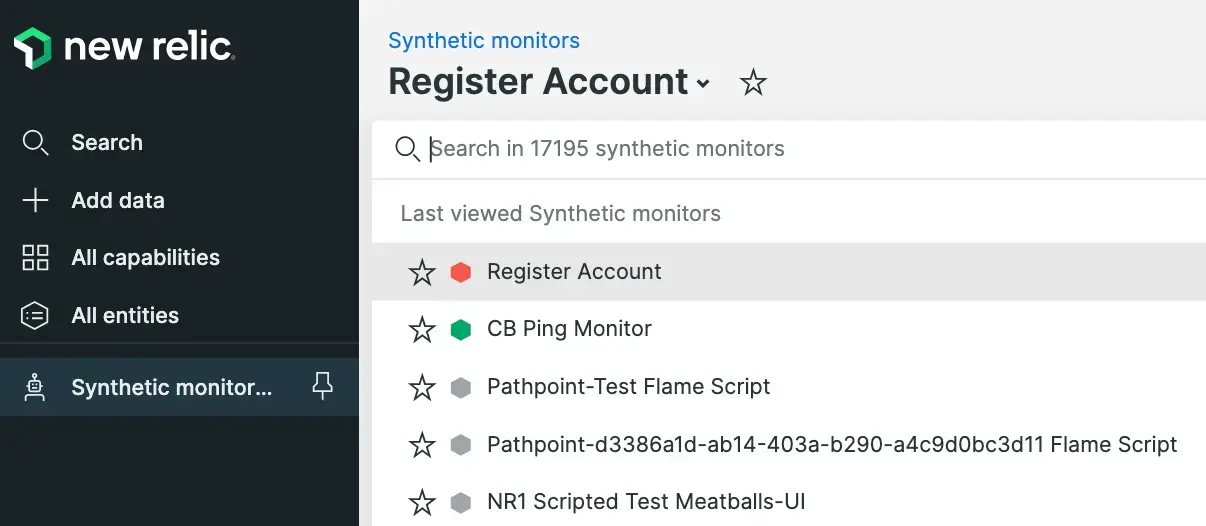Utilice la página Failures para localizar y solucionar incidentes de tiempo de inactividad u otros errores. Se produce un incidente de tiempo de inactividad cada vez que un monitor no se ejecuta por completo. Por ejemplo, un monitor de ping está "inactivo" cuando falla la solicitud GET, mientras que un monitor de script de browser está "inactivo" si alguna parte del script no se ejecuta. Después de localizar un tiempo de inactividad interesante, selecciónelo para ver los resultados detallados de ese incidente de tiempo de inactividad y solucionar el problema.
Ver la página de fallas
Para acceder a las fallas de su monitor: one.newrelic.com >Synthetic monitoring > (seleccione un monitor) > Failures.
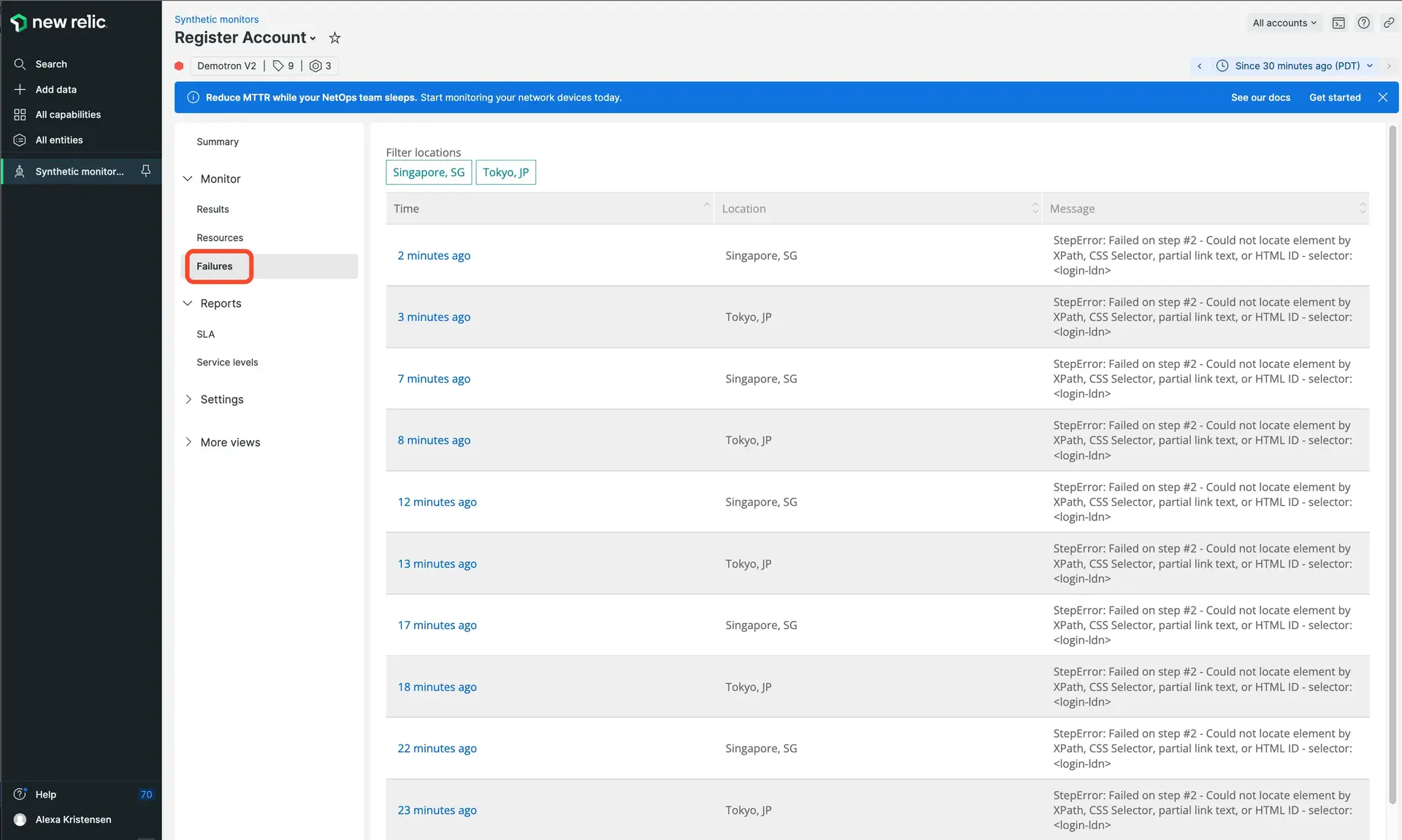
Pase el mouse sobre un fallo para obtener datos rápidos al respecto. Haga clic en el punto para abrir un informe detallado del fallo. También puede hacer clic en Run check para volver a verificar el monitor fallido.
Ver tiempo de inactividad individual
Puede seleccionar incidentes de tiempo de inactividad individuales para verlos con más detalle. Dependiendo de la falla específica, un resultado de tiempo de inactividad podría incluir solo el mensaje de error del servidor (como Server replied with "HTTP 500" error) o una vista en cascada completa o parcial.
Los resultados del tiempo de inactividad incluyen cascadas cuando solo una parte de un monitor se ejecuta correctamente. Por ejemplo, una redirección 301 podría vincular a una página web defectuosa. El browser ejecuta correctamente la redirección, pero la página web de destino devuelve un error. Utilice el mensaje de error o la cascada para solucionar el incidente de tiempo de inactividad.
Usar funciones de página
La página Failures admite la siguiente característica:
If you want to... | Do this... |
|---|---|
Ordenar la lista de tiempo de inactividad | En el encabezado de la tabla, seleccione Time o Message para ordenar la lista. Seleccione Time o Message nuevamente para cambiar de orden ascendente a orden descendente. |
Filtrar por ubicación | Seleccione una etiqueta de ubicación para ocultar el incidente de tiempo de inactividad de esa ubicación. Seleccione la etiqueta de ubicación nuevamente para mostrar esos resultados. Para ver los resultados de una sola ubicación, oculte todas las demás ubicaciones. |
Accede rápidamente a otro monitor | |
Cambiar el marco de tiempo | Utilice el selector de tiempo para ajustar el número de incidentes de tiempo de inactividad devueltos. |
Evite ruido adicional y reciba notificaciones después de tres fallas | Lea nuestra publicación de blog sobre la regla de los tres strikes. |